Spam w Kalendarzu Google to popularny ostatnimi czasy sposób na wyłudzanie danych i przesyłanie niechcianych linków. W Kalendarzu pojawiają się zaproszenia od nieznajomych na losowe wydarzenia, wraz z linkami do podejrzanych stron. Jak z tym walczyć?
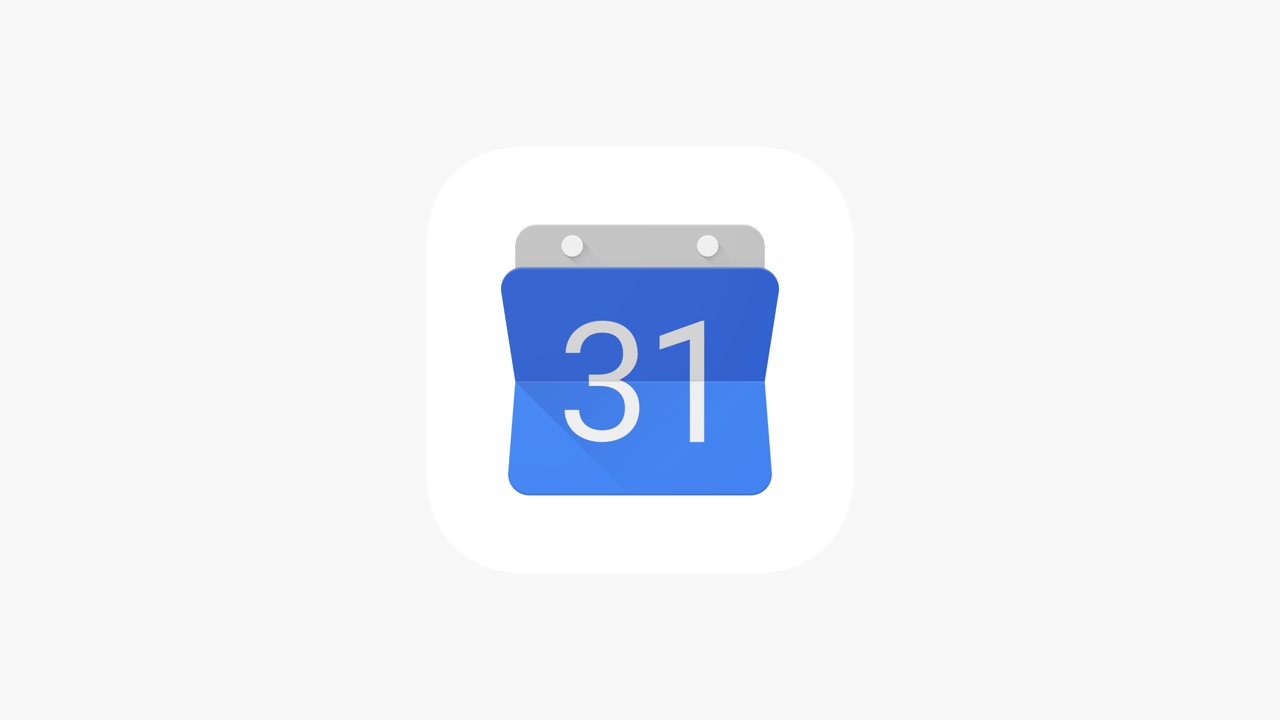
Kto by pomyślał, że do wysyłania spamu można wykorzystać Kalendarz Google. A jednak, udało się. Użytkownicy zgłaszają, że w ostatnim czasie ich kalendarze są wypełniane niechcianymi zaproszeniami na wydarzenia. Zaproszenia mają chwytliwą nazwę (np. informacja o wygranym iPhone) i zawierają link do zewnętrznej strony. To nic innego, jak czysty spam i próba wyłudzenia danych. Dociera do nas na wielu płaszczyznach, gdyż wydarzenia pojawiają się nie tylko w w samym Kalendarzu Google, ale również we wszystkich miejscach, które sie na nim opierają (np. powiadomienia w telefonie z aplikacji Kalendarz). Skąd się bierze ten SPAM i jak mu zaradzić?
Skąd się bierze SPAM w Kalendarzu Google i jak działa?
Kalendarz Google jest dość mocno zintegrowany z pocztą Gmail. Działa to bardzo prosto - gdy otrzymamy wiadomość e-mail, która wskazuje na szczegóły spotkania, czyli posiada informacje o nazwie spotkania, dacie, godzinie i miejscu, to Kalendarz Google automatycznie rozpozna te informacje jako zaproszenie i stworzy na ich podstawie wydarzenie wraz z przypomnieniem.
To często przydatne, ale każdy kij ma dwa końce. Dokładnie ten sam mechanizm jest wykorzystywany przez spamerów, którzy za pośrednictwem tej opcji są w stanie wygenerować w naszym Kalendarzu Google mnóstwo zaproszeń na niechciane wydarzenia. Spamerzy wysyłają na naszą pocztę Gmail wiadomość, która zostaje rozpoznana jako zaproszenie na spotkanie. Kalendarz wykrywa to zaproszenie i przypina je do odpowiedniego dnia. Pod nazwę spotkania podpinana jest wiadomość z linkiem do strony zewnętrznej i mamy gotowy SPAM.
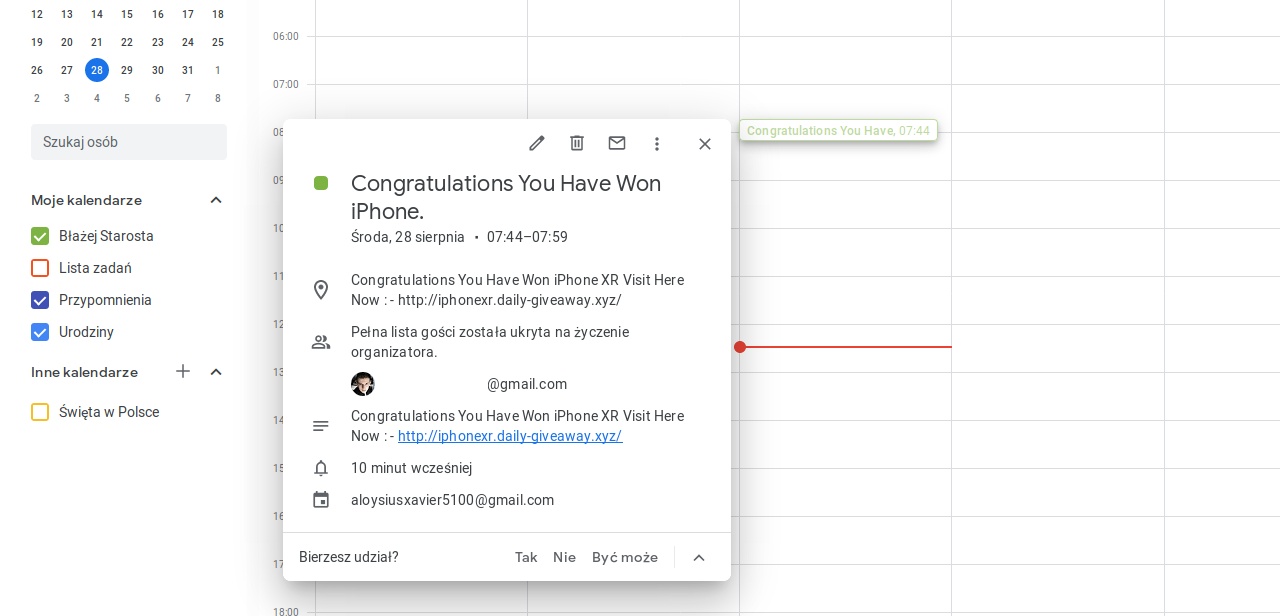
W ten sposób SPAM z poczty trafia do Kalendarza Google, wraz z podejrzanymi linkami. Co ciekawe, Kalendarz jest potecjalnie w stanie wyłapać „spotkania“ nawet z wiadomości, które trafiają do folderu SPAM
Usuń niechciane zaproszenie, oznaczając je jako SPAM
Najlepszym sposobem na błyskawiczne wykasowanie tego typu niechcianego zaproszenia jest oznaczenie go jako SPAM. Powoduje to automatyczne usunięcie wydarzenia oraz zgłoszenie go jako problematycznego, co w przyszłości może zapobiec pojawianiu się wydarzeń od tej samej osoby.
Jest to bardzo proste. Wystarczy, że po wejściu do Kalendarza Google klikniesz w zaproszenie, aby wyświetlić jego szczegóły. Pojawi się okienko z nazwą zaproszenia i innymi informacjami. W górnym prawym rogu kliknij w ikonę z trzema kropkami, aby wysunąć dodatkowe opcje.
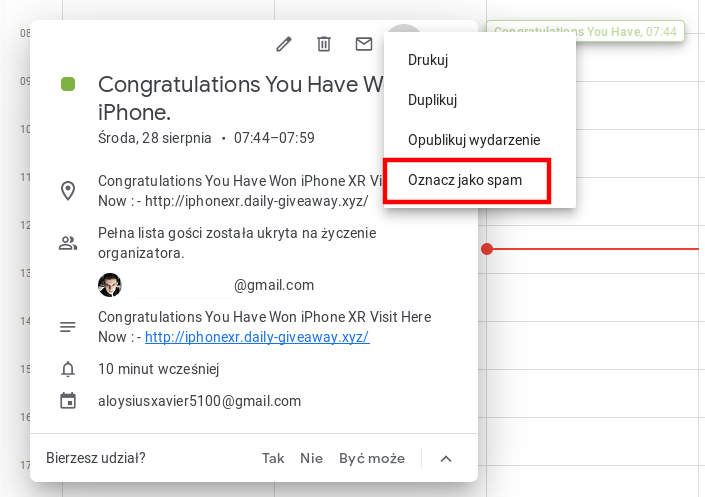
W tym miejscu znajdziesz właśnie funkcję Oznacz jako SPAM. Wybierz ją, aby oznaczyć dane zaproszenie jako SPAM w Kalendarzu Google.
Pojawi się nowe okienko z zapytaniem, czy na pewno chcemy to zrobić. Potwierdź oznaczenie niechcianego zaproszenia. Spowoduje to całkowite usunięcie zaproszenia z naszego Kalendarza i oznaczenie jego źródła jako SPAM.
Wyłączanie automatyczne dodawania przesyłanych zaproszeń w Kalendarzu
Jeśli dostajesz tak dużą ilość spamerskich zaproszeń, że nie nadążasz z ich usuwaniem i oznaczaniem, to istnieje inny sposób, aby sobie z tym poradzić. Możesz dostosować ustawienia Kalendarza Google w taki sposób, aby uniemożliwość kalendarzowi automatyczne dodawanie przesyłanych zaproszeń.
Wejdź na stronę Kalendarza Google, a następnie kliknij w ikonę koła zębatego w górnym prawym rogu, aby wejść do ustawień usługi. Z rozwijanego menu wybierz Ustawienia.
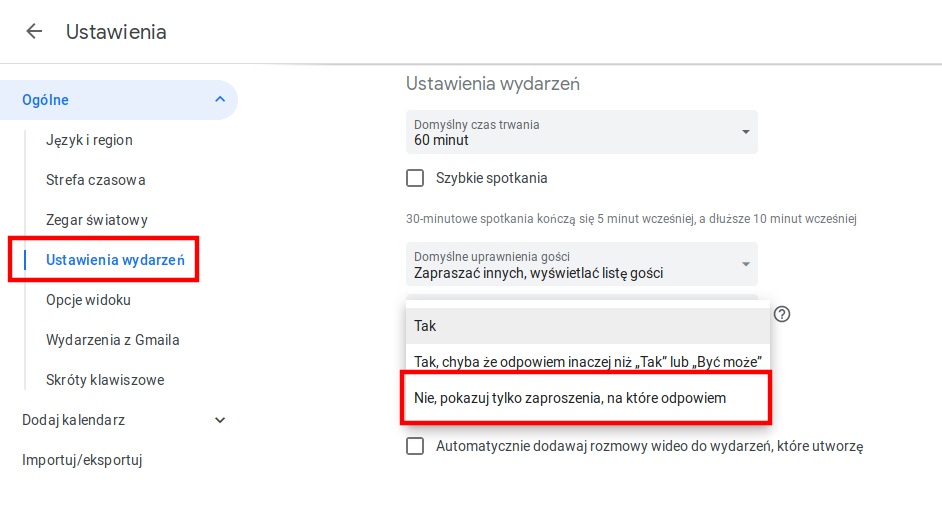
Po przejściu do pełnych ustawień wybierz z menu bocznego po lewej stronie zakładkę Ustawienia wydarzeń. W tym miejscu znajdziesz opcję Automatycznie dodawaj zaproszenia. Zmień jej wartość na „Nie, pokazuj tylko zaproszenia, na które odpowiem“.
Wyłączanie automatycznego dodawania zaproszeń z Gmaila do Kalendarza Google
Oprócz tego możesz jeszcze osobno dostosować dodawanie zaproszeń konkretnie z Gmaila do Kalendarza Google. Gdy wyłączymy te opcje, to zaproszenia otrzymane przez Gmail nie będą się wyświetlać automatycznie w Kalendarzu Google.
Aby to zrobić, ponownie wejdź do ustawień Kalendarza, klikając w ikonę z kołem zębatym i wybierając Ustawienia. Następnie z menu bocznego wybierz zakładkę Wydarzenia z Gmaila.
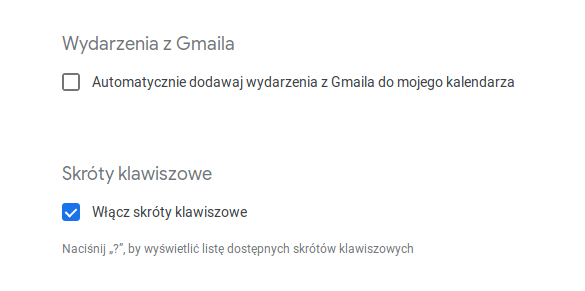
W tym miejscu znajdziesz tylko jedną opcję o nazwie „Automatycznie dodawaj wydarzenia z Gmaila do mojego kalendarza“. Domyślnie jest ona zaznaczona, więc należy ją odznaczyć.
Po wykonaniu tych czynności nie powinny się już wyświetlać żadne zaproszenia wysłane od nieznanych osób. W Kalendarzu Google pojawią się tylko te wydarzenia, na które sami ręcznie odpowiemy (np. akceptując je z linku wysłanego w wiadomości e-mail).
